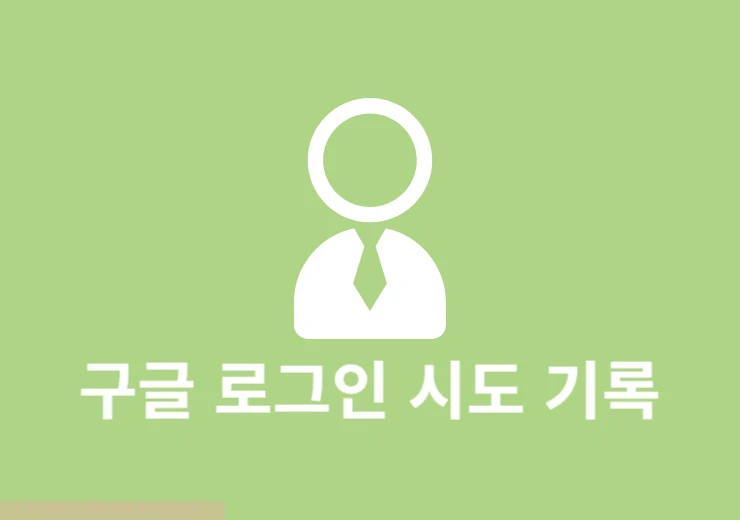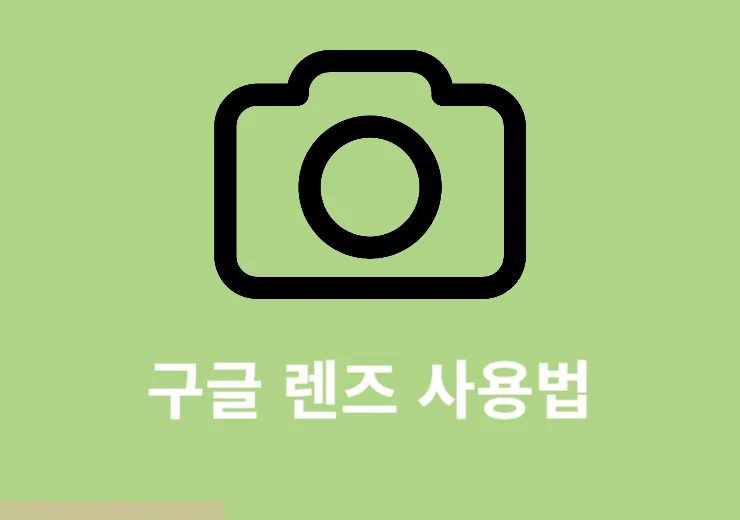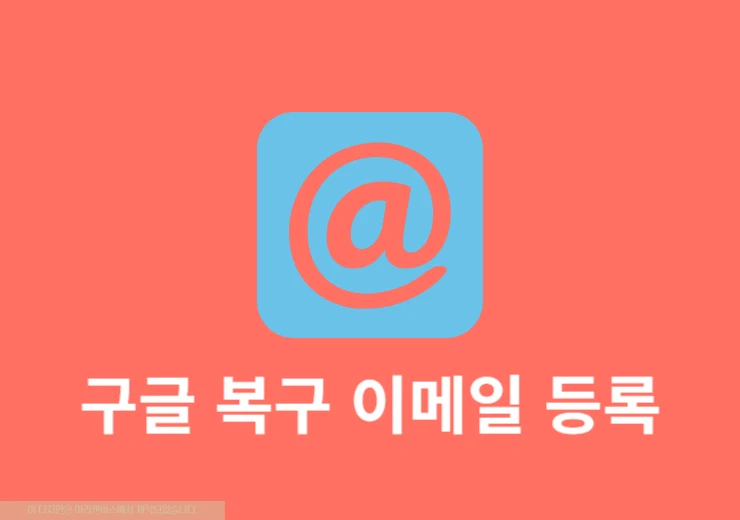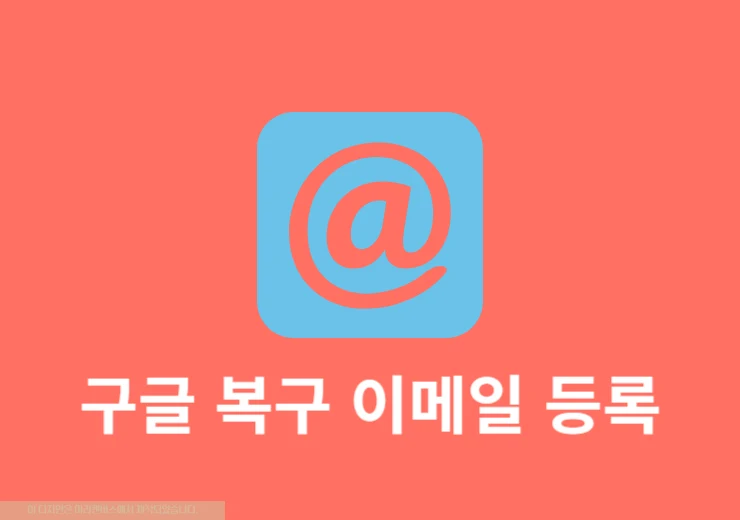구글 서비스를 이용하다 보면 처음에 가입 할 때 실명으로 되어 있는 경우가 많습니다. 여기서 실명 노출을 하지 싫거나 원하는 별명으로 변경을 하고 싶은 경우 간단하게 구글 계정 이름 변경을 진행하면 되는데요. 이렇게 변경을 하게 되면 지메일 Gmail, 유튜브, 구글 드라이브 등 다양한 서비스에서 동일하게 표시가 되어서 관리가 편리합니다. 그럼 간단하게 구글 계정 이름 변경에 대해서 진행을 해보겠습니다.
구글 계정 이름 변경 전 알아둘 점
- 구글 계정 이름은 단순히 표시되는 이름입니다. 실제 이메일 주소는 변경되지 않습니다.
- 이름 변경 후 모든 구글 서비스에 적용되기까지 최대 24시간이 소요될 수가 있습니다.
- 특수문자, 부적절한 표현 등은 구글 정책상 사용이 제한될 수 있습니다.
- 이름을 변경 하게 되면 구글 계정과 연결된 지메일, 유튜브, 구글 드라이브 등에도 이름 변경이 진행이 됩니다.
이름 변경 전에 구글 계정과 연동된 다른 서비스들(유튜브 채널, 지메일 등)을 확인하고 변경 후 어떤 영향이 있을지 미리 예상해보는 것이 좋습니다.
구글 계정 이름 변경하는 방법
구글 계정 이름은 PC나 스마트폰 웹 브라우저를 통해 간단하게 변경할 수 있습니다.
PC 웹브라우저
1. 구글 계정 관리 페이지에 접속하고 로그인합니다.
2. 왼쪽 메뉴에서 개인정보를 클릭합니다.
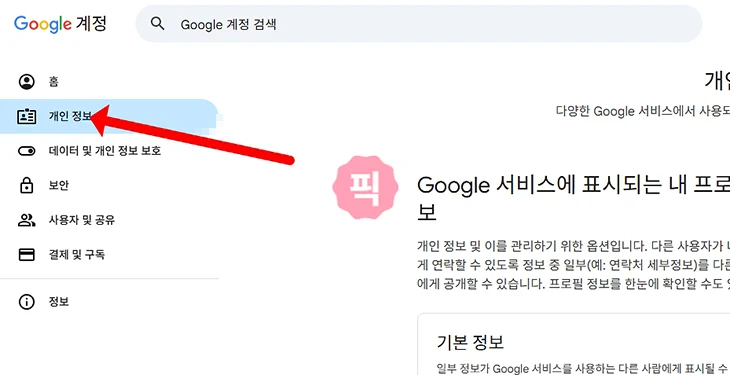
3. 기본 정보 항목 아래에서 보면 내 정보들을 볼 수가 있습니다. 여기에서 이름을 클릭합니다.
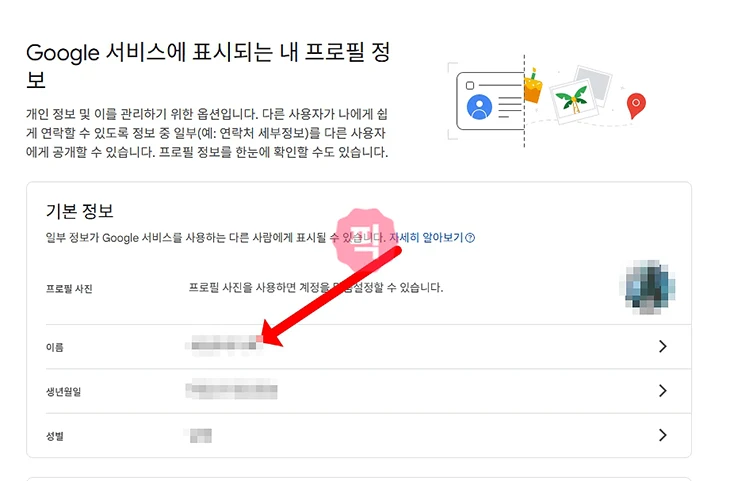
4. 이름에 보면 이름과 닉네임 그리고 내 법적 이름이 있습니다. 보통 구글 계정 이름 변경이라고 하면 그냥 이름을 변경하는 것을 말하는데 이름을 선택합니다.
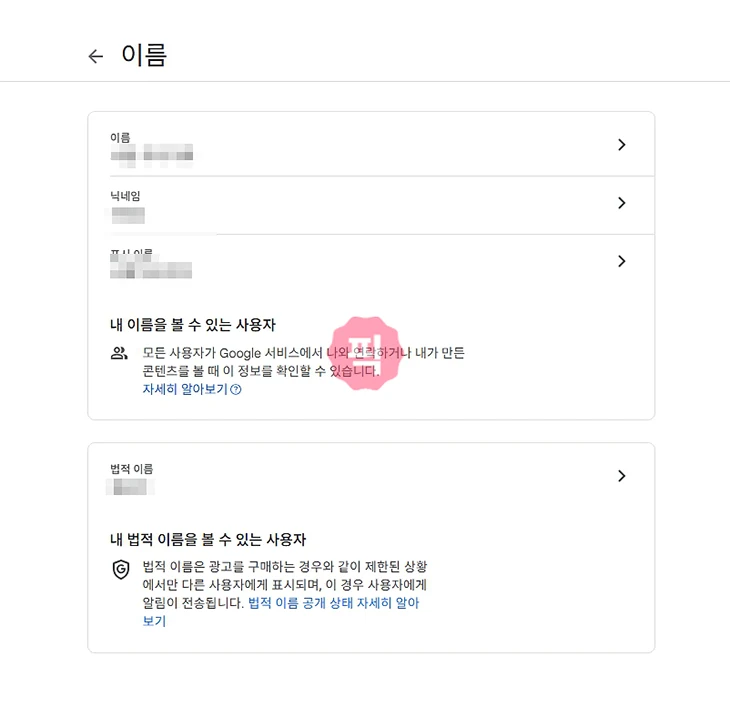
5. 그리고 이름과 성을 수정하고 저장 버튼을 누르면 됩니다.

6. 만약 여기에서 닉네임을 수정하였다면 표시 이름을 선택해서 원하는 표시 이름을 선택해서 저장을 하면 되겠습니다.
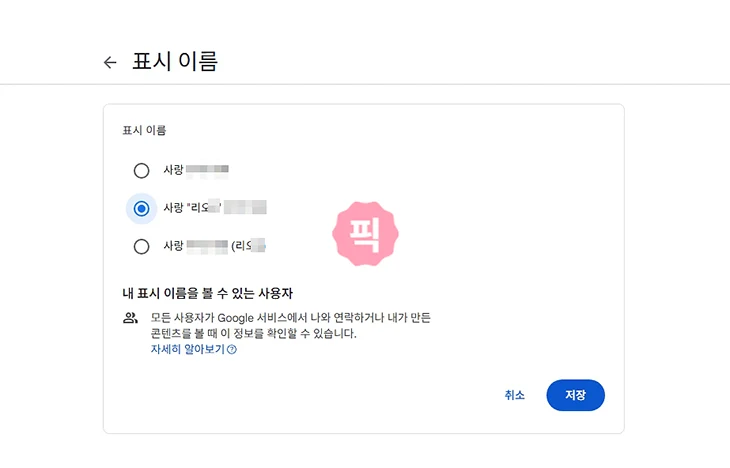
변경 완료 이 후 변경 사항이 모든 구글 서비스에 완전히 반영되기까지 최대 24시간이 걸릴 수 있으니까 이제 기다리기만 하면 되겠습니다.
모바일
스마트폰에서도 웹 브라우저를 통해 구글 계정 이름을 쉽게 변경할 수 있습니다.
1. 스마트폰의 웹 브라우저(크롬, 사파리 등)를 엽니다. 구글 홈페이지에 접속 후 프로필을 선택해서 구글 계정 관리를 선택해서 이동합니다. 바로가기를 이용해도 됩니다.
3. 구글 계정에 로그인합니다.
4. PC와 동일하게 개인정보 항목을 택 한 후 이름 > 새로운 이름을 입력하고 변경사항을 저장합니다.
구글 계정에 대해서 추가적으로 궁금하다면 확인해보세요.
-> [구글 계정 복구 전화번호 변경 알아보기]
-> [구글 계정 비밀번호 변경 알아보기]
-> [구글 복구 이메일 변경 알아보기]
마무리
구글 계정 이름 변경은 간단합니다. 하지만 변경 이후 바로 실시간으로 적용이 되는 것은 아니기 때문에 바로 변경이 필요한 분들은 미리 변경하는 것이 중요하겠습니다. 계정 비밀번호만 알면 특별히 바꾸는 데는 어려움이 없으니까 참고해서 이용해보세요.